u盘有写保护怎么去掉
- 分类:win8 发布时间: 2016年10月24日 06:00:01
U盘已经越来越贴近我们的工作和生活中了。当我们使用U盘的时候发现u盘有写保护。无法读取U盘。这个时候肯定就是很着急的。现在开始已经不用着急了。因为小编会把u盘有写保护怎么去掉的方法分享给大家。让大家都能学会u盘有写保护怎么去掉的操作方法。
第一,软件写保护。去掉软件写保护,需要更改策略。
1.在U盘盘符上鼠标右键“属性”,然后选择“硬件”选项卡。
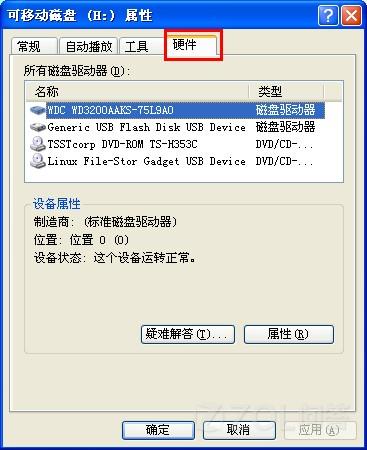
u盘有写保护怎么去掉教程图一
2 在所有磁盘驱动器列表中选择名称含有USB的磁盘驱动器,单击右下方的“属性”按钮。
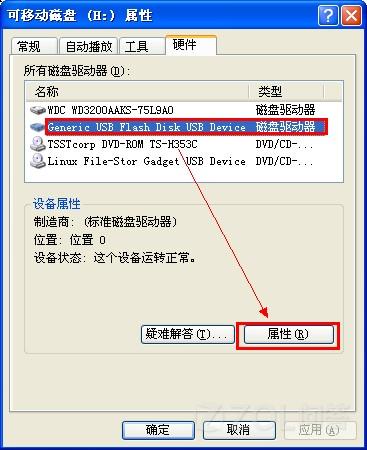
u盘有写保护怎么去掉教程图二
3 在打开的窗口点击“策略“选项卡。将策略改为“为提高性能而优化”。确定即可解决被写保护的问题。
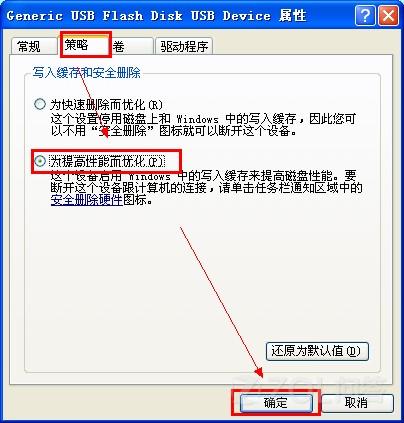
u盘有写保护怎么去掉教程图三
如果觉得上面的方法比较繁琐,可以直接使用Usbmon软件去掉写保护。下载usbmon(百度即可),首先在右下角的“安全打开磁盘分区”下选择你要取消保护的U盘盘符,然后再在左下最底行选择“取消写保护”就可以了。
第二,硬件写保护。硬件写保护比较简单,一般U盘上均有物理开关,拨开即可。
以上就是u盘有写保护怎么去掉的解决教程了。使用了小编的方法以后,就算遇到了u盘有写保护的情况很能很好的解决了吧。感觉小编的教程还不错的话可以跟身边的小伙伴一起分享小编的教程。如果小编的教程帮助到大家的话就给小编点个赞吧。
猜您喜欢
- linux虚拟机,详细教您如何在虚拟机上..2018/06/19
- jsp文件怎么打开,详细教您电脑怎么打..2017/12/25
- 教你烟雾头最新调法2019/03/22
- 手机内存不足怎么清理,详细教您手机内..2018/08/03
- 联想笔记本window7 64位系统下载..2017/03/19
- 虚拟内存怎么设置最好2016/11/11
相关推荐
- 解答电脑蓝屏开不了机怎么办.. 2018-11-13
- 显卡驱动,详细教您显卡驱动有什么用.. 2018-07-11
- 最全面win10系统为什么安装不了软件.. 2019-07-24
- Win8如何在桌面上显示“我的电脑”图.. 2017-12-20
- 软件打不开,详细教您解决软件打不开的.. 2018-09-04
- 详细教您手机充不上电怎么回事.. 2019-04-08




 粤公网安备 44130202001059号
粤公网安备 44130202001059号